ในบทช่วยสอน Photoshop นี้คุณจะได้เรียนรู้วิธีเพิ่มเอฟเฟกต์น้ำฝนให้กับรูปภาพของคุณ มันเป็นกระบวนการง่ายๆที่เราจะแสดงให้เห็นถึงเอฟเฟ็กต์ฝนที่รวมฟิลเตอร์อย่างเสียงรบกวนและเบลอใน Photoshop
เราจะใช้รูปภาพนี้เป็นตัวอย่างของเราคุณสามารถคลิกขวาและบันทึกเพื่อลองกระบวนการ

ตอนนี้เราจะสร้างเลเยอร์ใหม่เนื่องจากเราจะเพิ่มตัวกรองต่าง ๆ ที่ด้านบนของภาพนี้
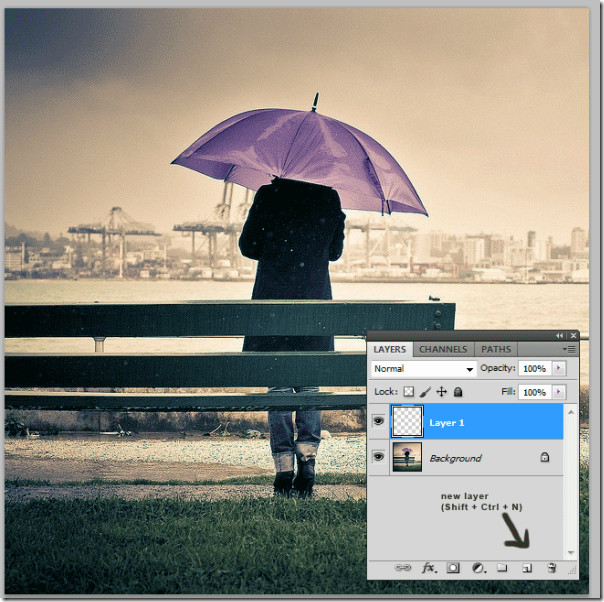
ประการที่สองกด Shift + F5 เพื่อรับเมนูเติมหรือเพียงไปแก้ไข -> เติม เลือก ‘50% สีเทา ’จากเนื้อหาและคงส่วนที่เหลือไว้เหมือนเดิม
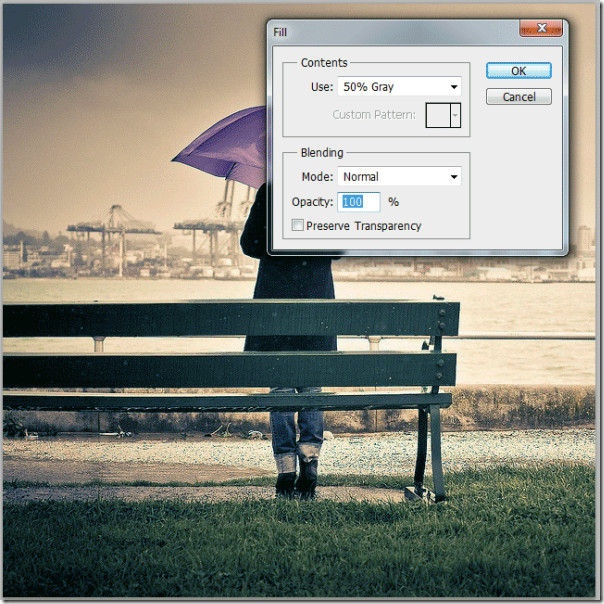
ตอนนี้เลเยอร์ของคุณควรมีการเติมสีเทา
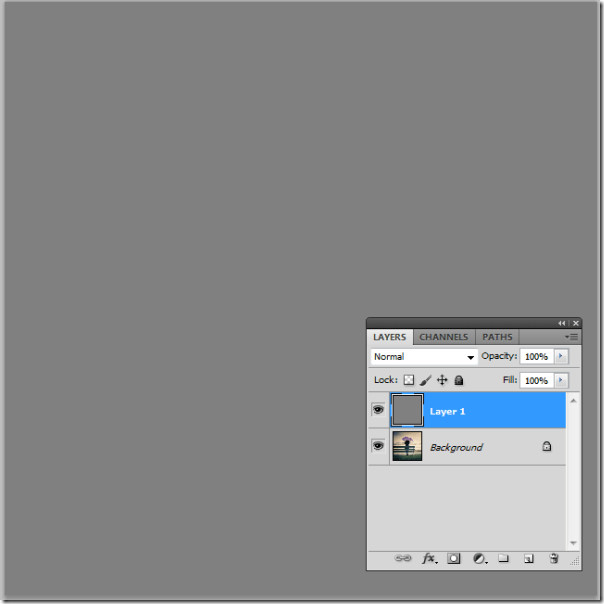
เราจะเพิ่มเสียงให้กับเลเยอร์นี้ ไปกรอง -> เสียง -> เพิ่มเสียงรบกวน ใส่จำนวนเงินเป็น 11% เลือกชุดรูปแบบและเลือก Monochromatic คุณจะสามารถเห็นภาพการเปลี่ยนแปลงทันทีที่คุณใช้การเปลี่ยนแปลง
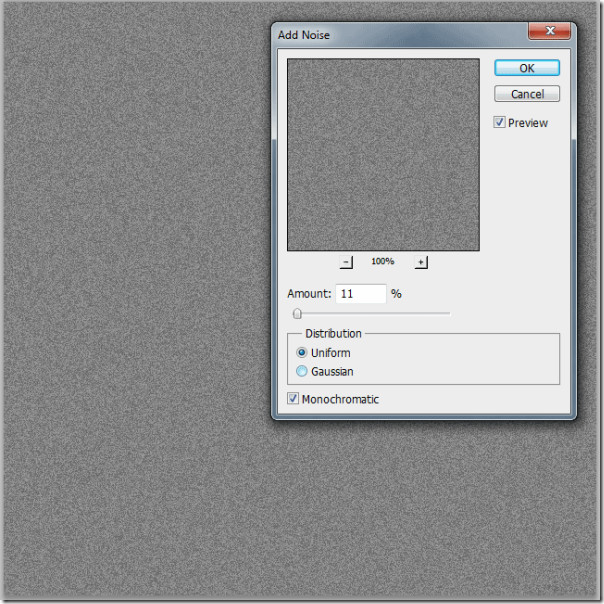
หลังจากเพิ่มเสียงรบกวนตอนนี้เราจะเพิ่มการเคลื่อนไหวเบลอเพื่อให้มีผลฝน เพียงไปที่ตัวกรอง -> Blur -> Motion Blur ตั้งทูตสวรรค์เป็น 85 และระยะทางถึง 51 พิกเซล
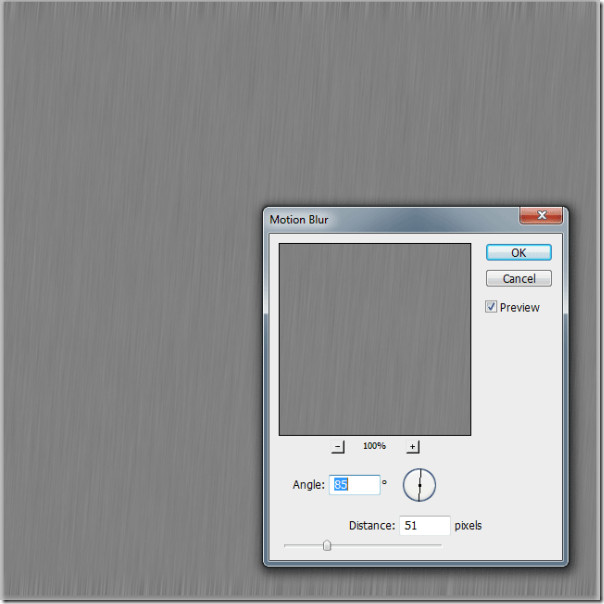
ตอนนี้เราจะทำการปรับเปลี่ยนขั้นสุดท้ายกับฝน ไปที่รูปภาพ -> การปรับ -> ระดับ (Ctrl + L) และทำการปรับเปลี่ยนระดับอินพุต (127, 0.75, 171)
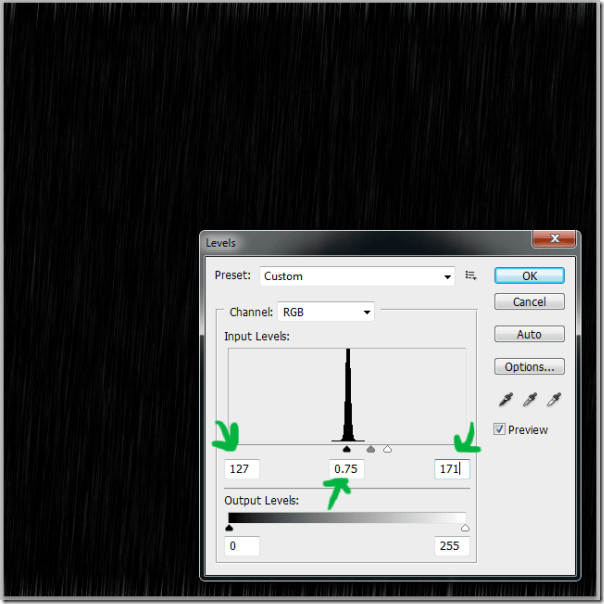
สุดท้ายลดการเติมลงเหลือ 50% และคุณมีเอฟเฟกต์ฝนที่สวยงามในรูปภาพของคุณ
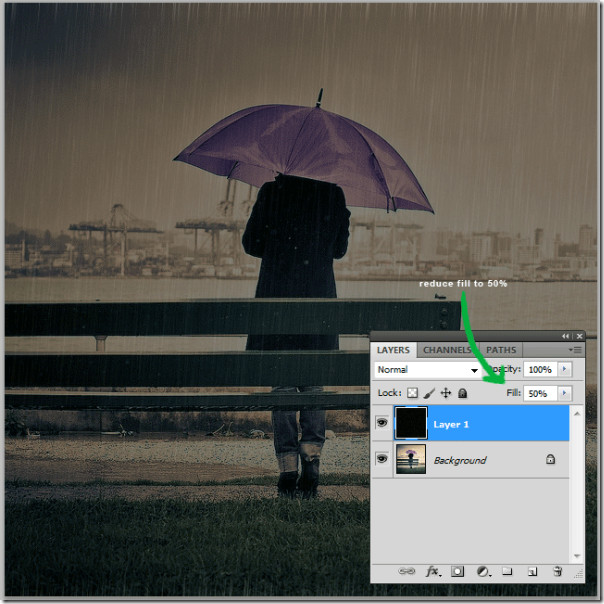

ดูดีใช่มั้ย แจ้งให้เราทราบเคล็ดลับ Photoshop อื่น ๆ ที่คุณต้องการดู









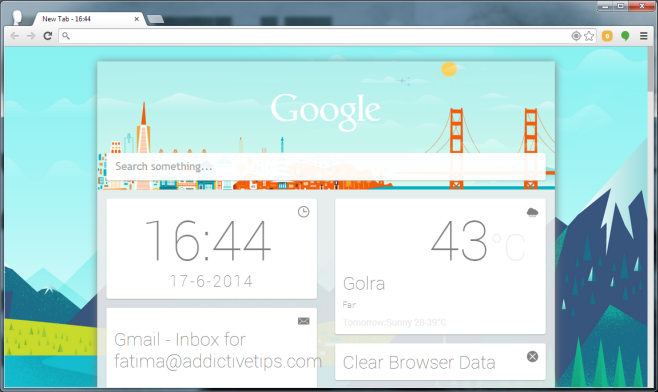


ความคิดเห็น